Généralités
Les fonctions de Climapulse Service varient en fonction de votre rôle comme utilisateur et des modules fournis. Il faut du temps pour se familiariser avec un nouveau système. Pour abaisser ce seuil, nous essayons d’afficher les informations de manière aussi cohérente que possible, qu’il s’agisse d’une mission, d’un client ou d’une installation. Pour vous aider à démarrer rapidement, nous allons l’expliquer à l’aide de clients.
Rôles
Il existe deux types de gestionnaires au sein de Climapulse Service : l’administrateur et le manager. L’administrateur général peut vraiment tout faire. Le manager est presque équivalent et il ne lui manque que la possibilité de modifier les paramètres et de gérer les utilisateurs.
Un technicien a une vision plus étroite du système afin de pouvoir se concentrer sur ce qui compte vraiment : les tâches, les missions et les installations. Néanmoins, un technicien peut toujours ajouter un client ou un emplacement s’il n’existe pas déjà. En revanche, il ne peut pas modifier un enregistrement qu’il n’a pas ajouté.
Bien que ce guide soit principalement destiné aux administrateurs, il est intéressant pour les techniciens de le parcourir également. De cette façon, les connaissances sont diffusées.
Exemple : Gestion des clients
La première étape consiste à ajouter des données clients. Vous pouvez choisir d’ajouter des clients progressivement ou de les importer immédiatement.1 dès que vous commencez.
Mais comme nous voulons vous aiguiller sur la bonne voie, nous allons vous expliquer comment vous pouvez ajouter un client vous-même.
Menu
À gauche de l’écran, vous trouverez le menu. Dans un des éléments du menu, vous trouverez le titre Clients. Cliquez dessus et vous verrez une liste des vingt premiers clients.
Listes
Une vue de liste est divisée en quelques composants standard :
- Titre et options
- Filtres
- Articles avec chacun leur nom et leur description, et toutes les options spécifiques à l’élément donné
Vous pouvez voir ces composants dans la capture d’écran ci-dessous :
- Le titre Clients en haut à gauche.
- L’option permettant d’ajouter un Nouveau client en haut à droite.
- Un filtre qui vous permet de rechercher rapidement un client, de filtrer en profondeur, de trier la liste et même d’exporter les données relatives aux clients dans un fichier .xlsx.
- En dessous, vous pouvez voir les premiers clients qui remplissent les critères du filtre.
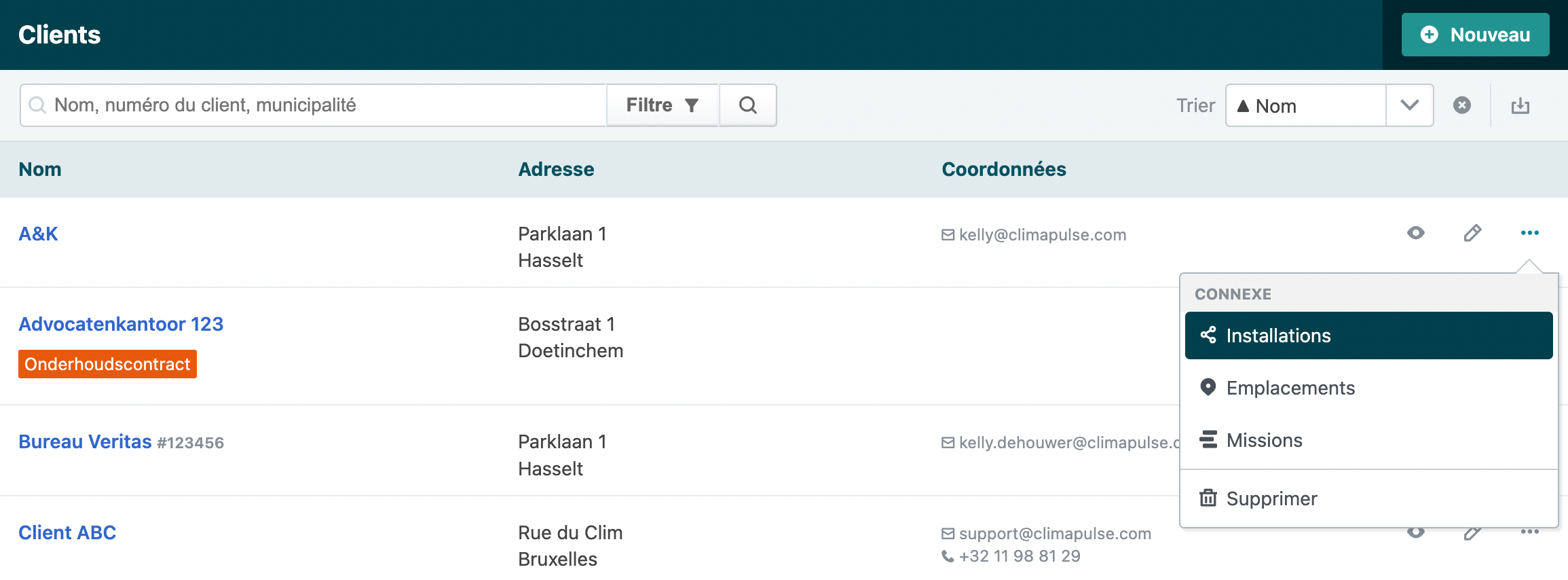
Vous avez des options pour chaque élément individuel. Cliquez sur le lien bleu ou l’œil à droite pour voir les détails de l’article. Appuyez sur le crayon pour effectuer des modifications. D’autres options sont cachées derrière trois points. Appuyez dessus pour voir les options supplémentaires.
Si vous ne voyez pas certaines options, vous ne disposez pas des droits d’accès requis.
Options fréquentes
| Ajouter Permet d’ajouter un nouvel élément. | |
| Modifier Appuyez sur le crayon pour modifier les données d’un élément existant. Selon le contexte, d’autres options plus efficaces sont disponibles, comme l’archivage d’une installation. | |
| Supprimer Supprimer définitivement un élément. Vous devrez confirmer avant que l’élément ne soit effectivement supprimé ou être informé de ce qui doit être fait avant que cela ne se produise. | |
| Copier Choisissez cette option si vous souhaitez ajouter un article similaire. | |
| Télécharger/Exporter En tant qu’administrateur ou manager, vous le trouverez généralement dans les listes. Appuyez sur cette touche pour télécharger une feuille de calcul contenant toutes les données de votre liste. | |
| Archiver Archivez les données que vous n’utilisez plus. Il est impossible d’apporter d’autres modifications à moins que vous ne désarchiviez l’article. | |
| Désarchiver Vous avez archivé un élément, mais vous souhaitez y apporter des modifications ? Dans ce cas, vous devez commencer par le désarchiver. | |
| Chercher Saisissez vos termes de recherche et appuyez sur la touche Enter pour valider. | |
| Supprimer la relation Cette icône peut être trouvée dans les éléments dits connexes, tels qu’une mesure ou un enregistrement de temps de travail. Appuyez sur le bouton pour supprimer l’enregistrement correspondant. |
Détail
Les écrans de détail vous permettent de consulter les détails d’un élément. Pour un client, il s’agit principalement de son nom, de son adresse et de ses contacts éventuels.
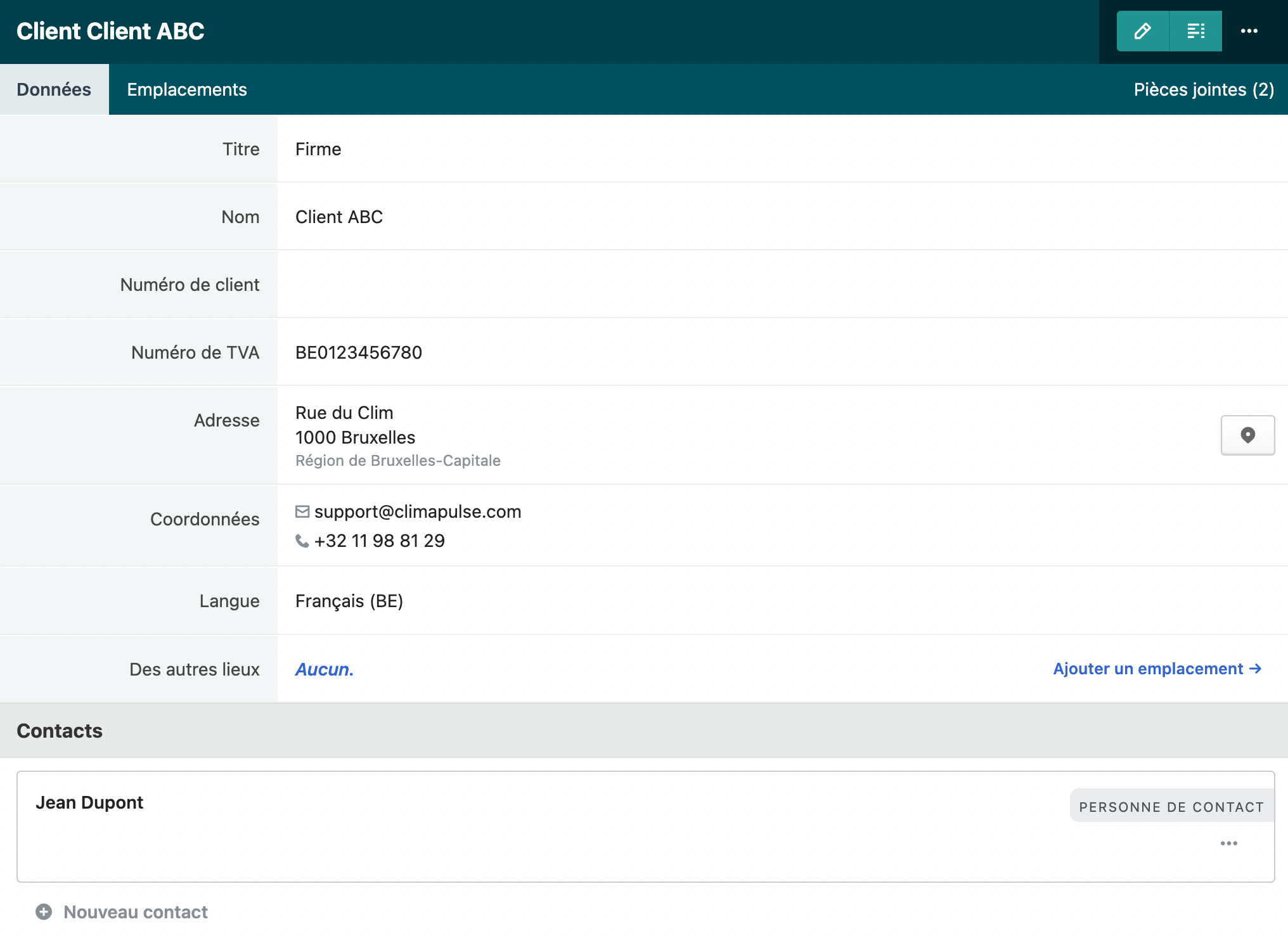
En haut à droite, vous pouvez à nouveau voir les options possibles. Consulter le détail n’est bien sûr plus une option, car vous y êtes déjà.
Ajouter et modifier
Lorsque vous ajoutez ou modifiez un élément, vous êtes confronté à des formulaires. Si nécessaire, les informations attendues sont expliquées.

Les champs obligatoires sont indiqués en gras et marqués d’un astérisque.
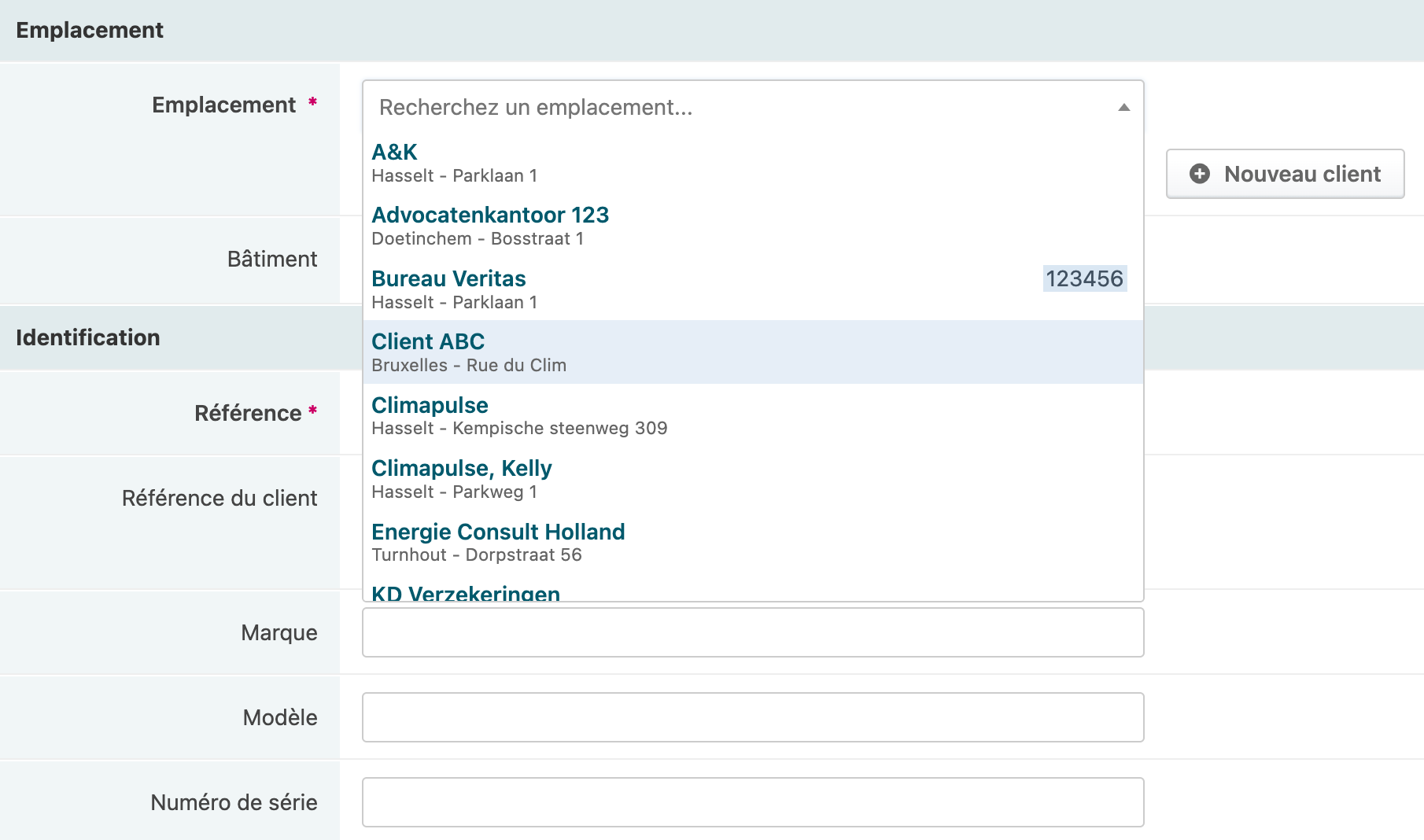
Si vous avez ajouté ou modifié toutes les informations nécessaires, appuyez sur le bouton au bas du formulaire et vos modifications sont enregistrées. Si ce n’est pas le cas, on vous expliquera quel est le problème, par exemple, un champ obligatoire qui n’est pas rempli ou un champ numérique dont la valeur est « abc ».
Supprimer des éléments
La suppression de données doit être une exception et ne doit être appliquée que lorsqu’elle concerne un élément incorrect ou un doublon. En outre, nous appliquons certaines restrictions pour éviter que vous ou un collègue ne vous tiriez une balle dans le pied. Par exemple, un client ne peut être supprimé que si aucune installation ne lui est liée, une installation ne peut être supprimée que si aucune mission ne lui est liée et une bouteille de réfrigérant ne peut être supprimée que si elle n’a pas été utilisée.
Exclusivement pour les administrateurs
En tant qu’administrateur, vous avez plus d’options qu’un manager ou qu’un technicien. Il vous incombe de gérer le système et de l’adapter aux besoins de votre entreprise.
À cet effet, jetez un coup d’œil aux Paramètres et à la Gestion des comptes. Si vous travaillez en équipe, n’oubliez pas de consulter le sujet Gestion des utilisateurs. Pour avoir un œil sur tout, vous pouvez utiliser nos outils de rapport.
Directives pratiques
Concluez des accords clairs
- Déterminez qui est responsable de la gestion des clients, des emplacements et des bâtiments. Un technicien peut-il ajouter lui-même un client s’il ne le trouve pas, ou cela doit-il être fait par quelqu’un du bureau, qui dispose généralement de plus d’informations ?
- Il arrive parfois que l’intervention d’un administrateur ou d’un manager soit nécessaire. Désignez les personnes qui remplissent ce rôle au quotidien, afin que les techniciens sachent à qui s’adresser.
- Sensibilisez vos collaborateurs Climapulse Service vous permet de partager rapidement les données avec le client final, mais cela signifie aussi que des remarques critiques peuvent rapidement se retrouver entre les mains du client. Les choses que vous ne noteriez pas sur un bon de travail papier n’ont donc pas non plus leur place sur la version numérique. Cependant, s’il y a des commentaires sensibles pendant une mission, ils peuvent être notés dans le champ Notes internes.
- Déterminer le numéro de série d’un cylindre qui sera enregistré. Les bouteilles de réfrigérant portent souvent plusieurs numéros. Il faut donc noter clairement quel numéro doit être utilisé pour identifier la bouteille. Cette approche vous permet d’éviter les doublons.
- Décidez qui est autorisé à enregistrer les bouteilles. Si vous avez un magasinier permanent, passez des accords sur ce qui doit se passer si un technicien a acheté lui-même une bouteille de réfrigérant.
- Déterminez qui fournira au client les attestations et les bons de travail. Le technicien le fait-il immédiatement après la fin de la mission ou éventuellement au bureau ?
Utiliser la base de connaissances et l’inventaire
- Mettez en place une structure claire, par exemple avec une arborescence de dossiers Manuels > Marque > Modèle.
- Utilisez les documents comme annexes et partagez-les avec le client si nécessaire. Si le client peut régler lui-même un problème, il est aidé immédiatement et cela vous évite de mettre d’autres travaux de côté et d’organiser un rendez-vous.
- Enregistrez votre matériel
Plus d’informations = mieux
Afin de rendre le travail sur place aussi efficace que possible, Climapulse s’assure que seules les informations les plus importantes d’une installation doivent être enregistrées. Dès que le travail est terminé, il y a encore du temps pour compléter les données. Définissez donc les caractéristiques d’une installation qui doivent toujours être complétées. Si le manuel doit être associé immédiatement, ou si une brève explication doit être fournie sur la façon de se rendre à la salle des machines en premier lieu.
Plus il y a d’informations, mieux c’est. Le collègue qui effectue un rendez-vous de suivi est alors immédiatement inclus dans le dossier.
- Si vous disposez d’une liste existante de clients, cette liste peut être importée. Contactez-nous pour les détails.